
【Facebook】画像を検索する方法!友達以外も見ることができる!
Contents[OPEN]
Web版のFacebookで詳しく情報を確認できる
画像と一緒にその写真に関する情報(投稿文)も見たい場合は、情報を見たい画像を選び、タイトルの部分をクリックします。
すると、
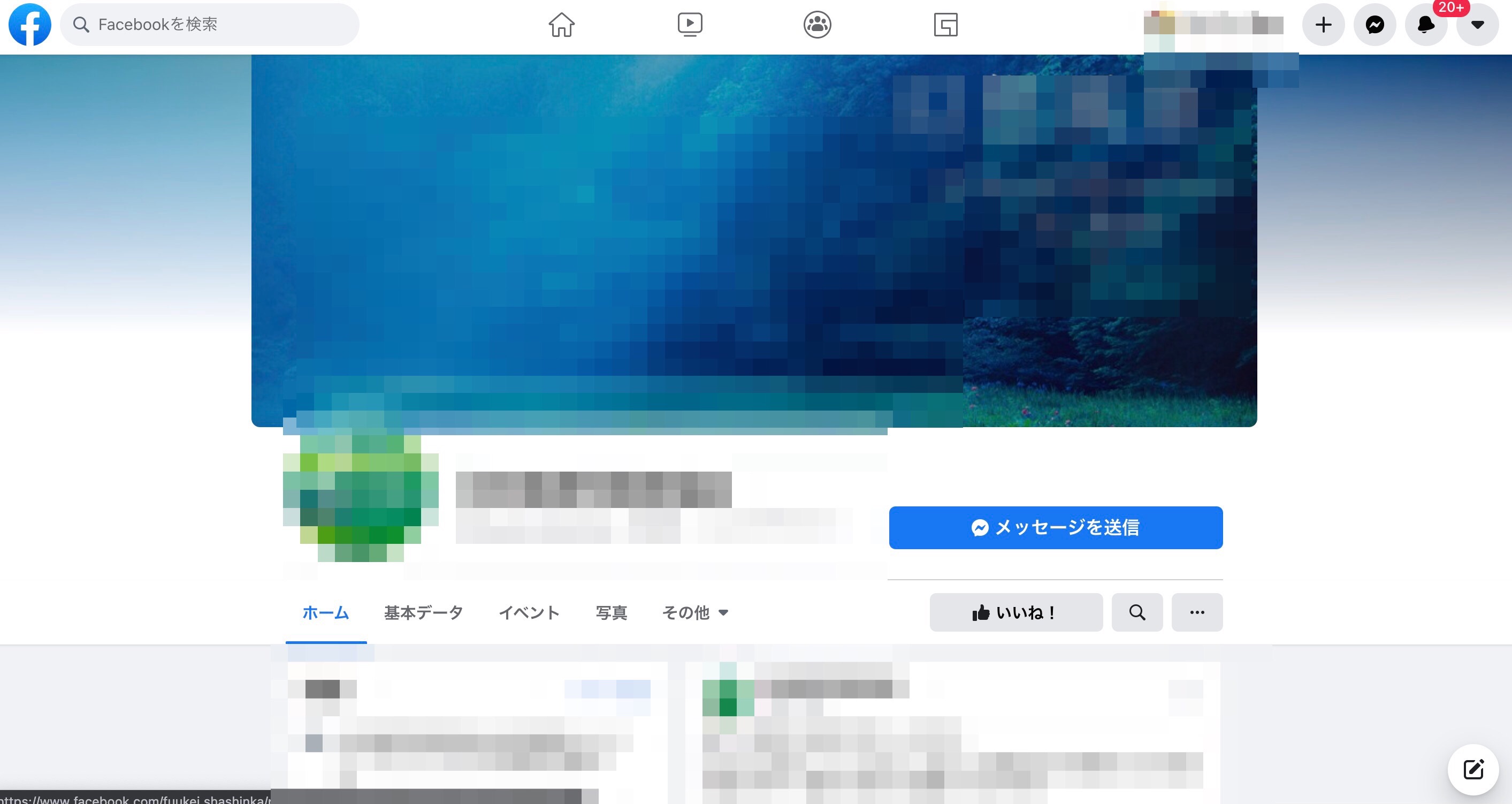
このように、別のタブが開でWeb版のFacebookが表示されます。
この画面で、投稿の内容も一緒に確認できます。
中には投稿画像ではなく、プロフィールの画像が表示されることもあります。
公開範囲が制限されている画像は見つからない
投稿者が画像を他の人に見られないような設定をしている場合は、検索エンジンから検索しても画像は表示されません。
具体的には、下の画像のように、
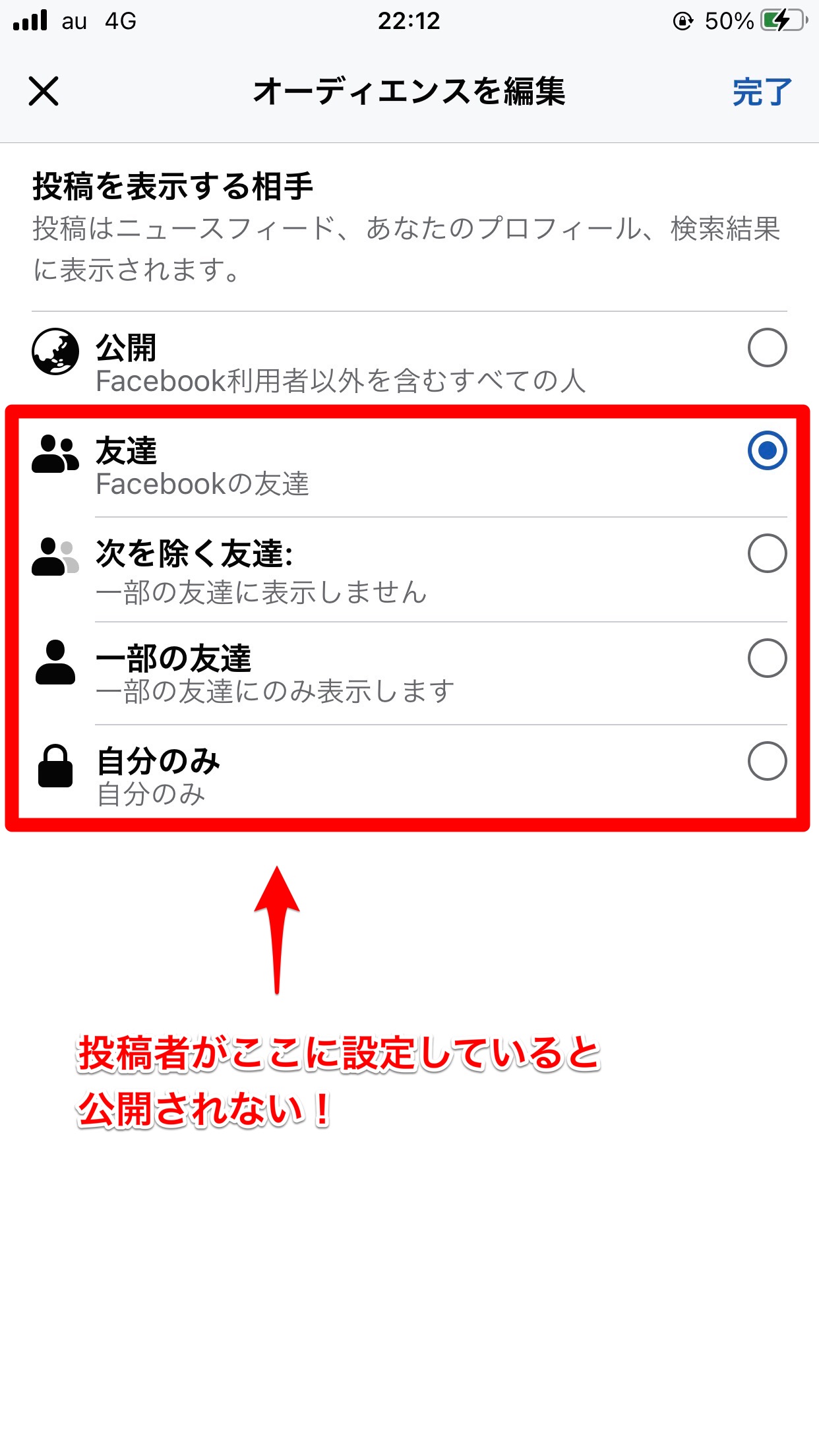
投稿するときの公開範囲を「友達」「次を除く友達」「一部の友達」「自分のみ」に設定して投稿すると、他の人に見られなくなります。
【Facebook】画像を検索する方法《Photos of 検索を使う》
ここでは、「Photos of 検索」を使ったFacebookの画像検索方法を紹介します。
まずは言語設定を英語に変更しよう
「Photos of 検索」を使うには、携帯側とFacebook側で言語設定を「英語」にする必要があります。
携帯側の設定方法は、以下の手順を参考にしてくださいね。
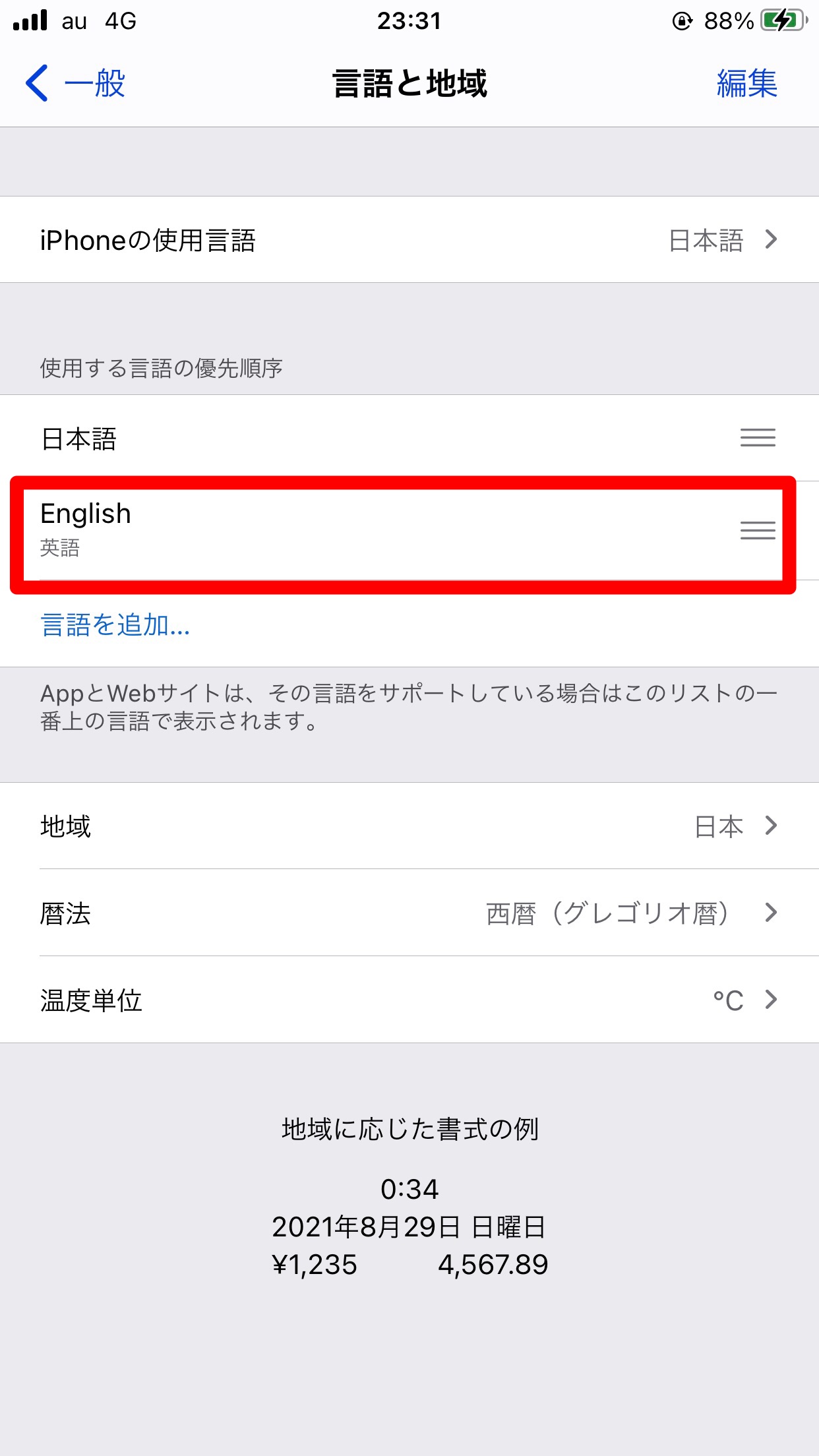
- ホーム画面から「設定」アプリを開きます。
- 「一般」→「言語と地域」→「ほかの言語」の順にタップします。
- さまざまな言語が表示されるので、その中から「英語」をタップします。(日本語の真下にあります。
- 「英語に変更」と「日本語のまま」の2つが表示されるので、「日本語のまま」を選択します。(間違えて「英語に変更」を選択すると、英語に変わってしまうので注意してくださいね)
- 「言語をアップデート中…」を表示され画面が暗くなるので、アップデートが完了するまで待ちましょう。
- 完了後は、設定アプリから「一般」→「言語と地域」の順にタップし、「English」が追加されていることを確認できたら完了です。
次に、Facebookアプリの方で、言語設定を行います。
以下の手順通りに進めていきましょう。
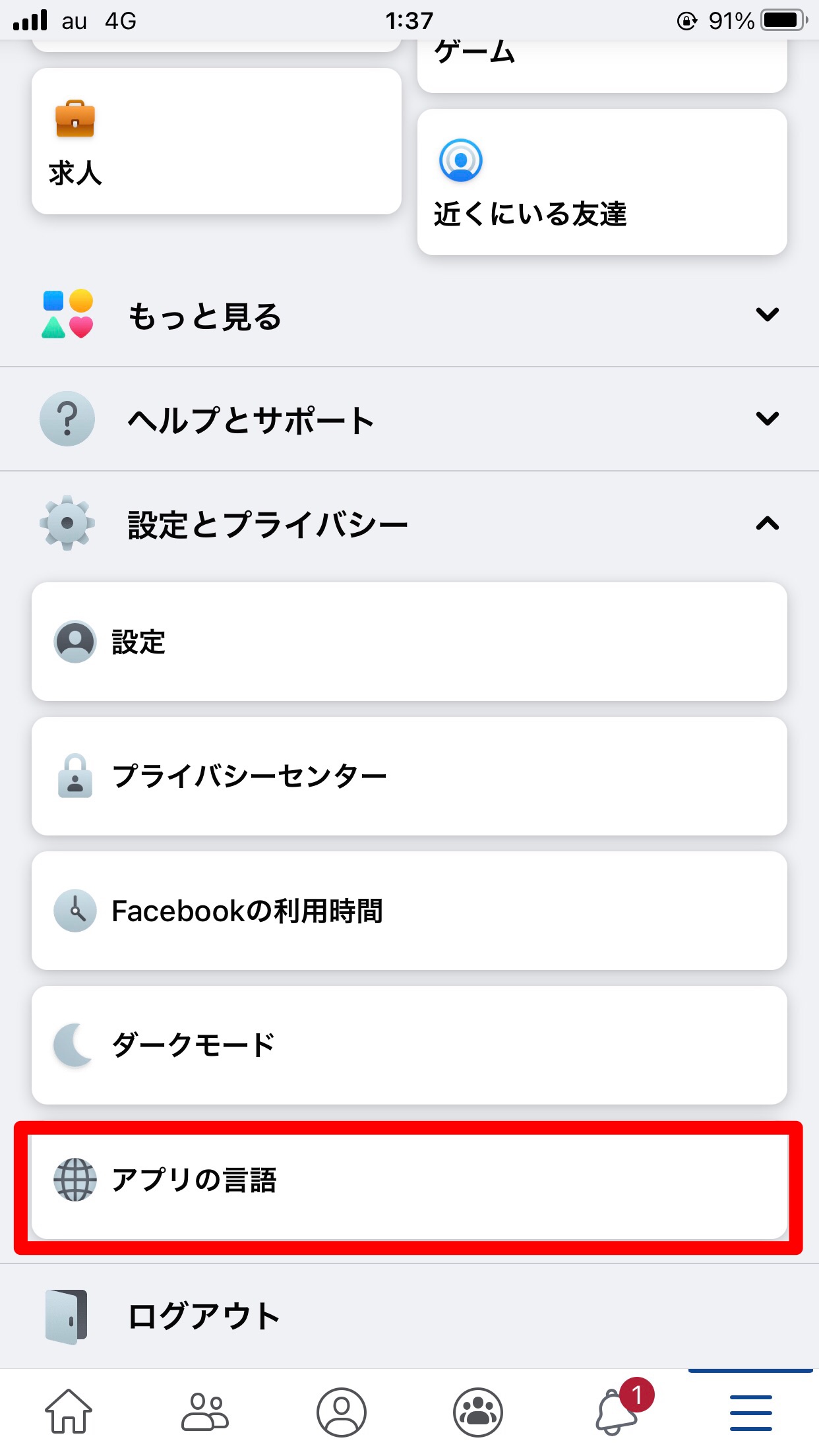
- ホーム画面から「Facebook」アプリを開きます。
- 右下の設定マーク(縦三本線のマーク)をタップします。
- 下にスクロールし「設定とプライバシー」をタップします。
- 項目の中から「アプリの言語」をタップします。
- すると、iPhoneの「設定」アプリが開くので、その中から「言語」をタップします。
- 先程、携帯で設定した「English」を選択します。
- 左上の「Facebook(戻るボタン)」をタップして、言語が英語になっているか確認しておきましょう。
- あとは、Facebookアプリを開き、画面の文字が英語に切り替わっていたら言語設定が完了です。
ちなみに、携帯のキーボードで「Simeji」アプリを使っている人は、キーボードを使う時にデフォルトのキーボードが表示されてしまいますが、言語設定で「English」を削除すると、元に戻るので安心してくださいね。
「Photos of ユーザー名」で検索する
あとは、Facebookアプリで「Photos of ユーザー名」と検索するだけです。
Facebookアプリを開いている状態で、左下の「ホーム(家のマーク)」ボタンをタップしてください。
次に、画面の右上の虫眼鏡マークをタップすると、検索欄が出てくるので、ここに「Photos of ユーザー名」で検索しましょう。すると、
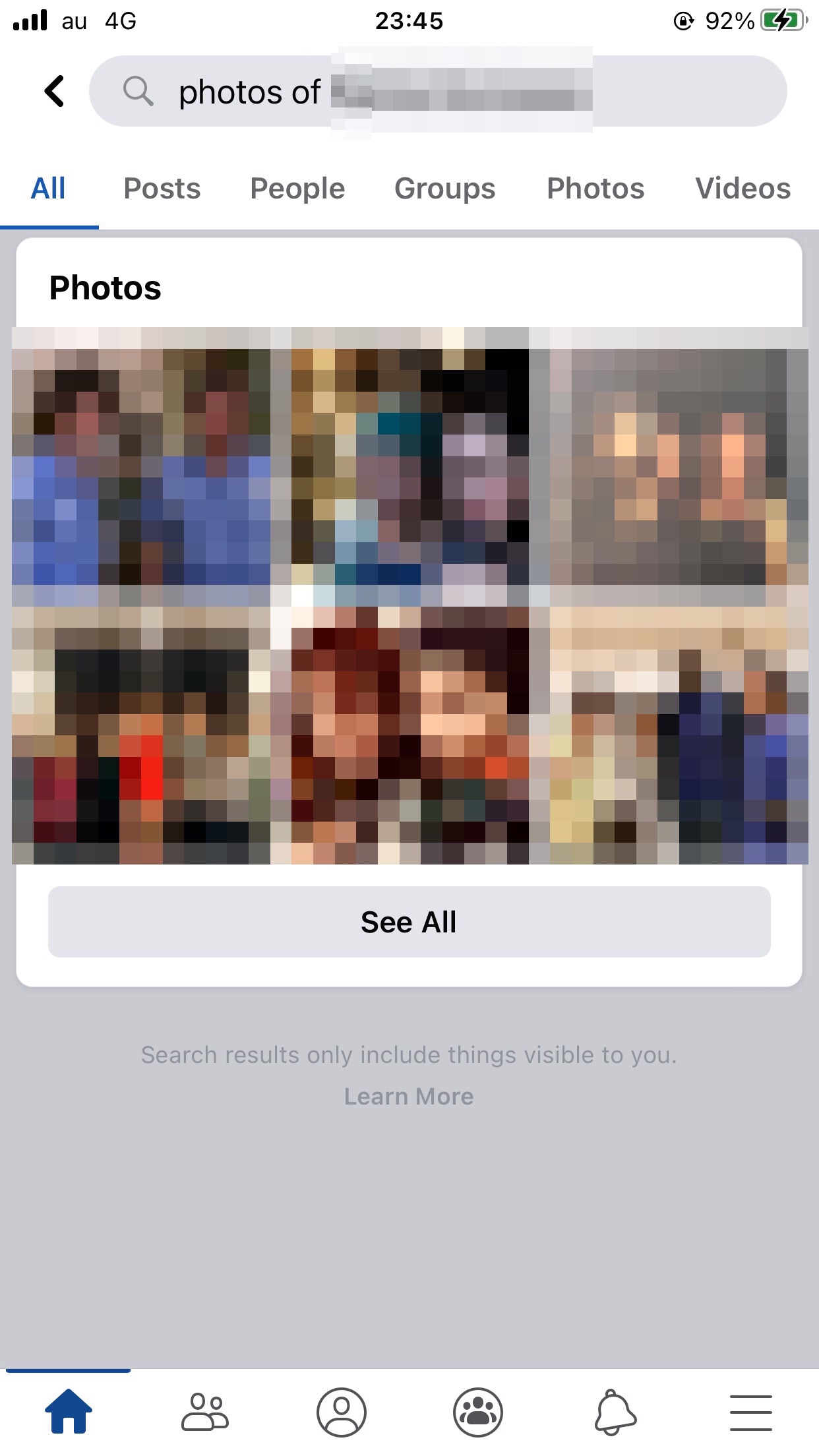
このように相手の写真の一覧が表示されます。
「Photos that (ユーザー名) has liked」で検索する
「Photos of ユーザー名」とは別に、「Photos that (ユーザー名) has liked」で検索する方法もあります。
これは、名前を入力したユーザーが「いいね」を押した写真を見ることができる検索方法です。
Facebookアプリのホーム画面から検索欄に「Photos that (ユーザー名) has liked」で検索してみてください。すると、
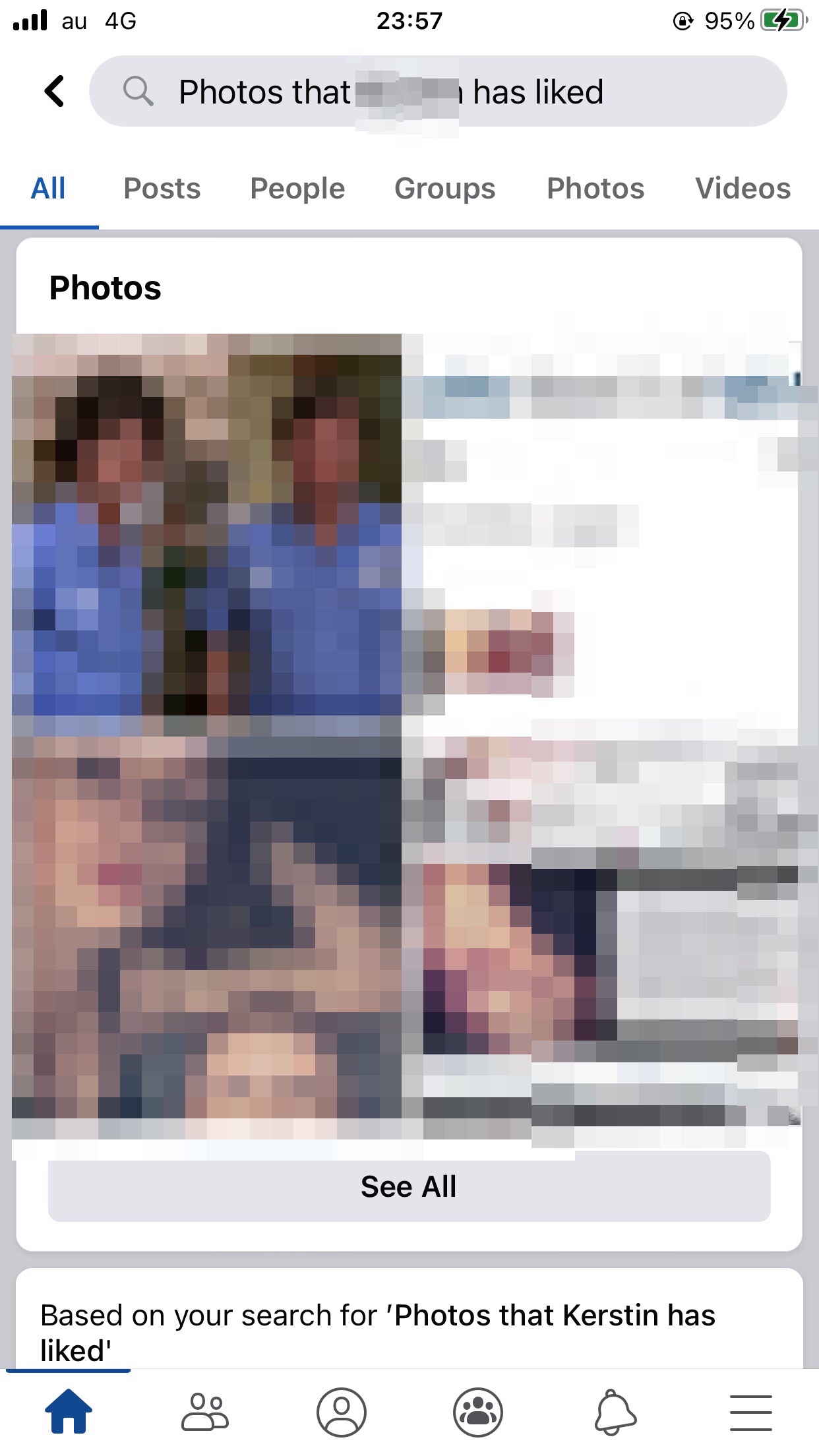
このように、検索したユーザーが「いいね」をした画像が一覧で表示されます。
もし、検索したユーザーが誰にも「いいね」をしていない場合は、
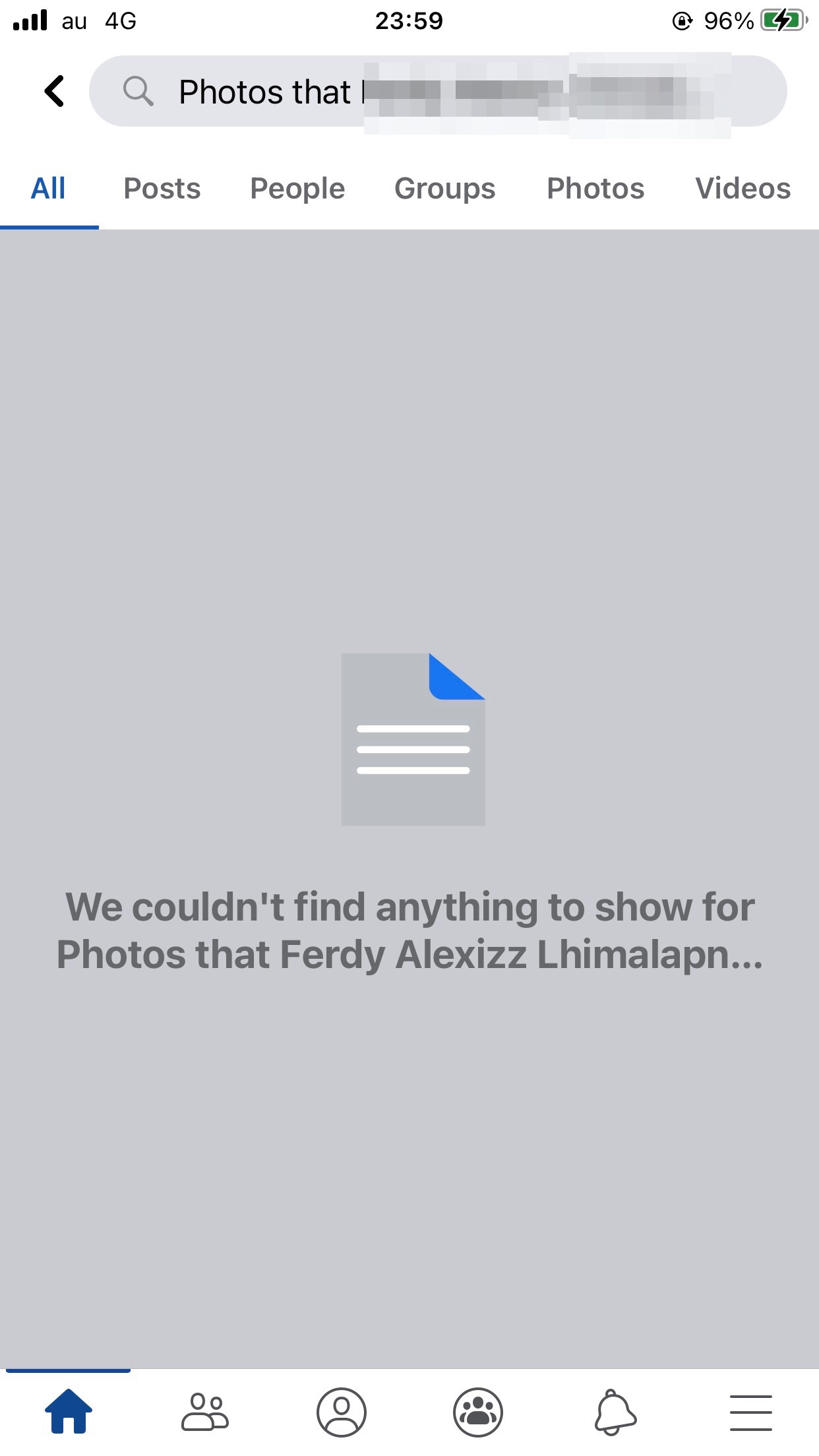
このような画面が出ています。
ちなみに、こちらの英文は「表示するものが見つかりませんでした」と書いてあります。
この方法は、ユーザーの行動を追跡するときに使われるので、少し特殊な画像検索方法になります。